图示教你设置Foxmail、Dreamail、Outlook的参数问题
foxmail基本设置方法、foxmail使用技巧

foxmail基本设置方法、foxmail使用技巧foxmail教程Foxmail为绿色版软件界面简洁运行快捷,不存在邮件数据存放问题,更换帐号以后不需要数据导入导出,即使更换系统以后也毫无影响,所有文件都保存在一个文件夹中方便携带。
下面就以foxmail最新版本7.0为实例,简单的介绍一下配置方面的操作和注意点。
一.新建账号A.外网邮箱若为首次启动,在弹出的“新建帐号向导”Email地址中输入你的外网邮箱地址“如xxx@ftjt.”。
若非首次启动,请打开程序以后点击“工具”-“帐号管理”并在弹出的窗口中点击左下角的“新建”按钮即可出现如下图的“新建帐号向导”。
并在弹出的“新建帐号向导”Email地址中输入你的外网邮箱地址“如xxx@ftjt.”点击下一步后foxmail会自动识别邮箱类型(集团收发服务器均为“ftjt.”)这时候需手动输入邮箱密码以及帐号描述(写自己的姓名即可)。
最后点击下一步即可完成,为了保险起见可以点击“测试”确保配置准确。
等出现下图时即可说明配置完全准确可以使用了,如果出现报错,请检查之前用户名或者密码有没有输入错误。
B.建立OA邮箱帐号若为首次启动,在弹出的“新建帐号向导”Email地址中输入你的OA邮箱地址“如008888@rshi.”。
并点击“下一步”。
若非首次启动,请打开程序以后点击“工具”-“帐号管理”并在弹出的窗口中点击左下角的“新建”按钮即可出现如下图的“新建帐号向导”。
并在弹出的“新建帐号向导”Email地址中输入你的OA邮箱地址“如008800@rshi.”.并点击“下一步”。
弹出如下图,注意邮箱类型必须改成"Exchange"在“用户名称”中填写自己的工号,在Microsoft exchange server中填入“exchange.rshi.”,为确保配置正确可以点击用户名称后面的检查按钮,如出现自己名字即可表示配置正确。
点击下一步后出现下图。
foxmail基本设置方法、foxmail使用技巧
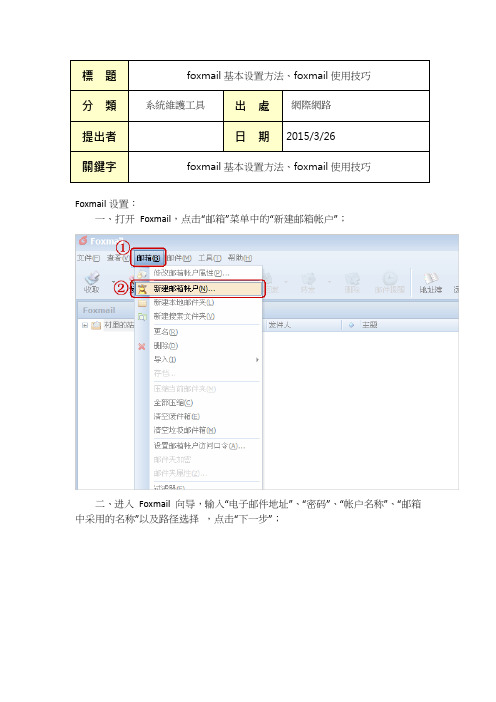
Foxmail设置:一、打开Foxmail,点击“邮箱”菜单中的“新建邮箱帐户”;二、进入Foxmail 向导,输入“电子邮件地址”、“密码”、“帐户名称”、“邮箱中采用的名称”以及路径选择,点击“下一步”;三、接收服务器类型您可以选择POP3或IMAP;<小贴士:了解POP3、SMTP、IMAP>如果您选择POP3服务器:请输入您邮箱的的POP3和SMTP服务器地址后,再点击“下一步”;POP3服务器: SMTP服务器: (端口号使用默认值)如果您选择IMPA服务器:请输入您邮箱的的IMAP和SMTP服务器地址后,再点击“下一步”;IMAP服务器: SMTP服务器: (端口号使用默认值)把“收取服务器”的“使用SSL来连接服务器”打勾(所有通过IMAP传输的数据都会被加密,从而保证通信的安全性。
),“确定”后点击“下一步”;四、然后点击“完成”;五、点击“邮箱”菜单中的“修改邮箱帐户属性”;·在弹出窗口选择“邮件服务器”——在右边“SMTP 服务器需要身份验证”栏前的空格打勾;·并点击旁边的“设置”按钮;·选择“使用与pop 服务器相同的信息”。
;·点击“确定”。
恭喜!你已经完成Foxmail 客户端配置,可以收发163 免费邮邮件了。
Foxmail使用技巧一、找回被删除的邮件在Foxmail中,当我们选中收件箱中的邮件,同时按住Shift键和“删除”按钮将邮件彻底删除(不放入废件箱),或者在废件箱中删除邮件以后,突然发现删除的邮件还有用,该怎么办呢?这时,我们可以利用Foxmail的“修复邮箱”功能将这些已删除的邮件再找回来。
你可以在进行删除邮件操作的文件夹上(如收件箱或废件箱)点击鼠标右键,选择“属性”,在弹出的邮箱属性窗口中点击“工具”标签,再点击“开始修复”按钮,完成修复后就可以将误删除的邮件找回来了。
呵呵,挺方便吧。
二、清空Foxmail邮箱有妙招Foxmail是大家使用得非常多的邮件收发程序,但据笔者使用发现了它的一个小小缺点:当信箱中的信件一多时,处理起来异常缓慢,有时甚至会死掉!大家通常解决的方法是进入Foxmail,然后把信箱中的稿件删除掉,最后再清空、压缩废件箱。
foxmail基本设置方法、foxmail使用技巧 ppt课件

PPT课件
20
工作!今天我们看如何让Foxmail在固定的时间自动收信。 右击账户,选择“属性”,打开“账户属性”窗口,选 择“接收邮件”标签,在右侧勾寻每隔
PPT课件
21
几分钟自动收取新邮件”复选框,选中它并在后面的文 本框中输入所需的时间即可。该时间间隔可视信件的重 要程度而定,对于越重要的信,时间可设得越短,
PPT课件
6
;五、点击“邮箱”菜单中的“修改邮箱帐户属 性”;·在弹出窗口选择“邮件服务器”——在右边 “SMTP服务器需要身份验证”栏前的空格打勾;·并点
PPT课件
7
击旁边的“设置”按钮;·选择“使用与pop服务器相同的 信息”。;·点击“确定”。恭喜!你已经完成Foxmail客 户端配置,可以收发163免费
PPT课件
2
MTP、IMAP>如果您选择POP3服务器:请输入您邮箱的的 POP3和SMTP服务器地址后,再点击“下一步”;POP3服 务器:pop.163
PPT课件
3
.comSMTP服务器:(端口号使用默认值) 如果您选择IMPA服务器:请输入您邮箱的的IMAP和SMTP 服务器地址后
PPT课件
10
将这些已删除的邮件再找回来。你可以在进行删除邮件 操作的文件夹上(如收件箱或废件箱)点击鼠标右键,选择 “属性”,在弹出的邮箱属性窗口中点击“工
PPT课件
11
具”标签,再点击“开始修复”按钮,完成修复后就可 以将误删除的邮件找回来了。呵呵,挺方便吧。二、清 空Foxmail邮箱有妙招Foxmail是大
PPT课件
4
,再点击“下一步”;IMAP服务器:SMTP 服务器:(端口号使用默认值)把“收取服 务器”的“
Foxmail设置详细图解
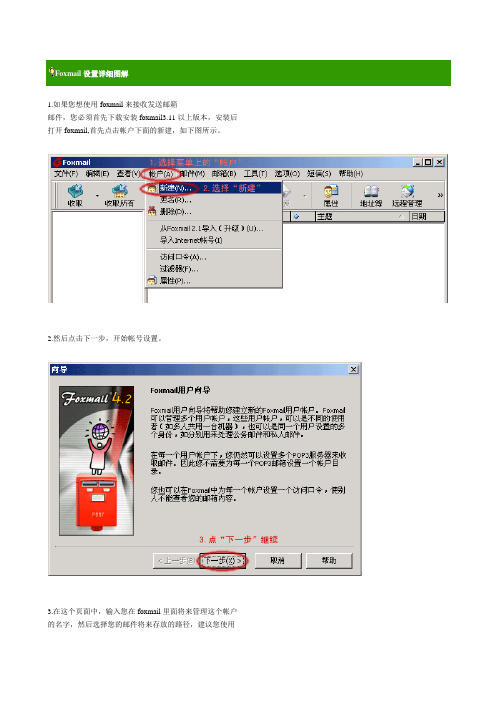
Foxmail设置详细图解1.如果您想使用foxmail来接收发送邮箱邮件,您必须首先下载安装foxmail3.11以上版本,安装后打开foxmail,首先点击帐户下面的新建,如下图所示。
2.然后点击下一步,开始帐号设置。
3.在这个页面中,输入您在foxmail里面将来管理这个帐户的名字,然后选择您的邮件将来存放的路径,建议您使用默认路径即可。
然后点击下一步。
4.接下来的这个页面,请输入您自己的发件人的名称和邮件地址,在对方收到邮件后,邮件的发件人和邮件地址将会显示这里的名字。
然后单击下一步。
5.接下来这个页面是要求您输入邮件服务器地址的,邮箱提供给您的服务器名字如下:接收服务器:发送服务器:然后输入您的帐户名字,就是您邮箱@前面的部分以及您的密码,然后点击下一步。
6.在接下来的页面中,在“smtp服务器要求身份验证”这个选项前面打上对勾,然后点击完成,这样您的设置就完成了。
Outlook设置详细图解1.将邮箱设置到您的outlook express里面的话,请首先打开outlook express然后点击工具菜单下面的“帐户”。
2.在帐户里面点击“邮件”,然后点击“添加”下面的“邮件”3.然后在下一步的“连接向导”里面,首先输入您自己的发件人名字,然后点击下一步。
4.在这里输入您这个帐号的邮件地址,然后点击下一步。
5.在这一步,选择pop3服务器,然后输入接收服务器名字和发送服务器名字,新浪收费邮箱的服务器名字如下:接收服务器:发送服务器:然后点击下一步。
6 .在这个页面输入帐号名字和密码,请注意,不要选择“使用安全密码身份登陆”这个选项。
然后点击下一步。
7.单击完成。
然后继续进行设置。
8.在邮件下面,点击刚才设置好的帐号的属性。
9.然后,在帐号的属性里面,点击服务器这个页面,然后选中“我的服务器要求身份验证”,点击确定完成全部设置。
Outlook设置详细图解1.将邮箱设置到您的outlook express里面的话,请首先打开outlook express然后点击工具菜单下面的“帐户”。
客户端配置手册

客户端配置手册在科学院使用的IP地址段解除屏蔽之前,为尽量避免您发送到国外的邮件被拒收,请按照以下方法修改客户端软件中的邮箱设置,以便向引用了MAPS实时黑名单的邮件服务器发送邮件。
一Foxmail配置方法此处填写POP3服务器名称此处填写您的电子邮箱地址此处填写您的邮箱密码此处填写SMTP服务器名称以上五步完成后,邮箱就在Foxmail中配置完成了。
二Outlook Express配置方法必须选中此项,否则不能发送邮件建议选中此项第1步:选择菜单上的“工具”第2 步:选择“帐户”第3步:选择“添加”第4步:选择“邮件”第5步:填写您的姓名第6步:点击“下一步”继续第7步:填写您的电子邮箱第8步:点击“下一步”继续第9步:选择POP3服务器第10步:填写POP3服务器名称第11步:填写SMTP服务器名称第12步:点击“下一步”继续第13步:填写您的电子邮箱第14步:填写您的邮箱密码第15步:建议选中此项,否则每次收发邮件时都需要重新输入密码第16步:点击“下一步”继续第17步:点击“完成”,Outlook Express将保存前面的设置第18步:选中新建的帐户第19步:选择“属性”以便进一步设置第20步:选择“服务器”标签第21步:必须选中此项,否则将不能发送电子邮件第22步:点击“确定”第23步:选择“高级”标签第24步:建议将此时间设定为“5分钟” ,以便于收发大附件的邮件第25步:建议选中此项第26步:选中刚刚配置好的以上设置完成后,邮箱就在Outlook Express中配置完成了。
公司企业邮箱的设置
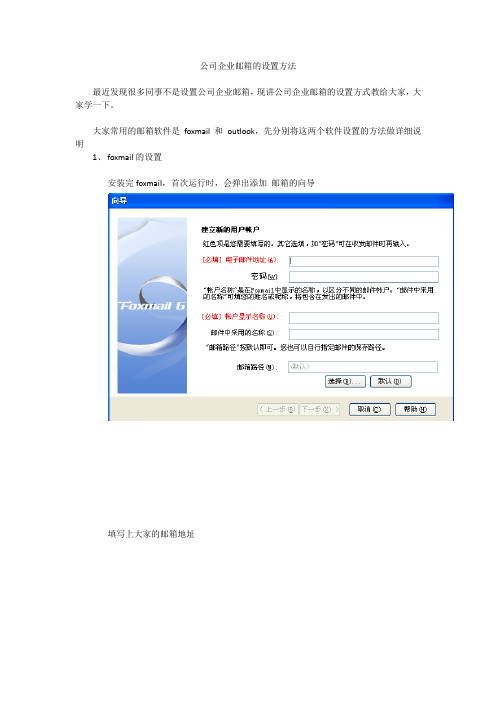
公司企业邮箱的设置方法
最近发现很多同事不是设置公司企业邮箱,现讲公司企业邮箱的设置方式教给大家,大家学一下。
大家常用的邮箱软件是foxmail和outlook,先分别将这两个软件设置的方法做详细说明
1、foxmail的设置
安装完foxmail,首次运行时,会弹出添加邮箱的向导
填写上大家的邮箱地址
点下一步
弹出设置发送服务器和接收服务器的向导
默认的信息要做一下修改
如图所示,接收邮件服务器请填入 邮件账户请填完整
发送邮件服务器请填入 填好之后,点下一步
看到这个界面,邮箱基本上就是添加好了,可以点击
测试一下。
如出现全部打勾,那就说明邮箱的设置是正确的,可以正常使用了!
若不只一个邮箱,添加完了之后,可以点foxmail界面里的邮箱,选择添加新的邮箱账户,然后步骤和上面的一样添加就行了。
2、outlook 2003 的邮箱添加方式
打开outlook 2003
选择电子邮箱账户
选择
添加新电子邮箱账户
下一步
选择pop3 点下一步
把自己的邮箱信息填进去
接受邮件服务器 发送邮件服务器
填好了,点其他设置
弹出
选择发送服务器
点确定
然后测试一下,全部选项都对了之后,说明邮箱就添加成功了。
以后就是公司企业邮箱参加软件的设置步骤,大家学一下。
学会自己操作。
腾讯邮箱Outlook及Foxmail设置方法
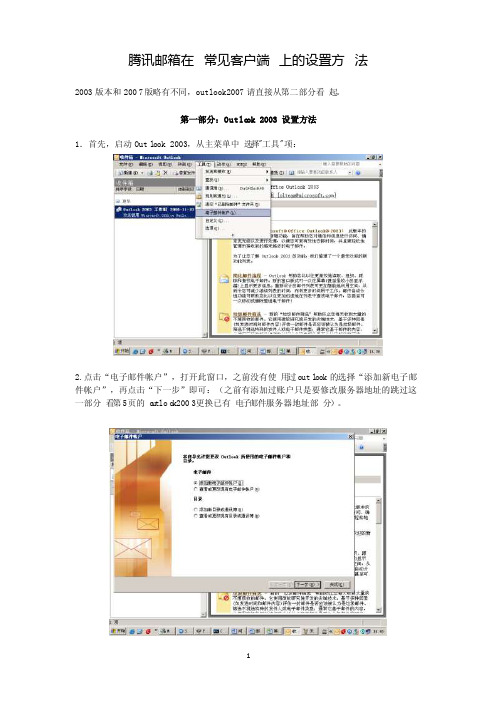
腾讯邮箱在常见客户端上的设置方法2003版本和2007版略有不同,outloo k2007请直接从第二部分看起。
第一部分:Outloo k 2003 设置方法1.首先,启动Outl ook 2003,从主菜单中选择"工具"项:2.点击“电子邮件帐户”,打开此窗口,之前没有使用过outl ook的选择“添加新电子邮件帐户”,再点击“下一步”即可:(之前有添加过账户只是要修改服务器地址的跳过这一部分看第5页的o u tloo k2003更换已有电子邮件服务器地址部分)。
3.在打开的窗后中选择“pop3”,点击“下一步”;4.在打开的窗口中,输入:用户信息,以下的信息我们以“zhangs an@domai”为例,您的姓名:张三;电子邮件地址:zhangs an@domai;登陆信息的用户名为:zhangsan@domai (注意其@后面的部分必须填写,就是和电子邮件地址是一致的);密码处就输入您的密码即可。
腾讯企业邮箱服务器信息:接收邮件服务器:pop.exmai发送邮件服务器:smtp.exmai5.然后再点击“其他设置”项后,选择“发送服务器”项,在“我的发送服务器(smtp)要求验证”前打勾,再点击“确定”即可;然后再点击“下一步”;6.然后再点击“高级”,选项,注意此处接收服务器端口是995,发送服务器端口是465,两处都要勾选“此服务器要求加密连接”。
设置完点击确定。
7.最后在前面输入用户信息和登录信息的界面点击“测试账户设置”如果所有任务都显示已完成,恭喜您,您的设置全部是正确的!8.然后再点击下一步,出现祝贺的页面,点击“完成”即可;这样添加电子邮件就完成了。
outloo k 2003如何修改现有的电子邮件地址设置:1.首先,启动Outl ook 2003,从主菜单中选择"工具"项,选择“电子邮件帐户”,打开此窗口,选择电子邮件的第2项“查看或更改现有电子邮件帐户”,点击“下一步”;2.在打开的窗口中,在右栏中选择要修改的账号,点第一项“更改”:3.然后在打开的窗口中可以更改您想更改的各项信息,过程与第二页新建是一样的,使用腾讯企业邮局后台的需要接收邮件服务器设为:pop.exmai,发送邮件服务器设为:smtp.exmai同时要注意检查高级选项卡的端口号是否正确:腾讯企业邮箱的接收服务器端口是995,发送服务器端口是465,两处都要勾选“此服务器要求加密连接”。
邮件设置

Out look 邮件的简单设置
5. 如果由于不小心设置造成的错误,需要更改,可更改的步骤如图5:选择“工具” 选项---在下拉菜单中,选择“电子邮件帐户”项,如下图示
Out look 邮件的简单设置
3. 点击一下步,弹出如下对话框,并写入自己相应的邮件帐户、密码、服务器地 址。以下是公司范例图3。接收邮件服务器和发送邮件服务器都是一样的,填写域 名也可以:或都外网IP地址也可以:59.40.79.120
Out look 邮件的简单设置
邮件帐户设置
Foxmail 邮件的简单设置 Outlook 邮件的简单设置
Foxmail 邮件的简单设置
这里简单的介绍一下,FOXMAIL帐户的创建 首先开启:双击图标打开FOXMAIL ,创建一个帐户,在“帐户”菜单中选择“新建”选 项,如图1示。
Foxmail 邮件的简单设置
2. 然后在弹出的对话框中如图2示,从这个向导能知道怎么一步一步创建。点 “下一步”。
Foxmail 邮件的简单设置
6. 步骤5完成之后,点“下一步”,在弹出图6对话框时应特别注意的是:“SMTP服务 器需要身份验证(M)”一定要打上钩。 由于保留在服务器备份,以后在WEB上删除有些麻烦,在此这里不特别推荐。之后 点击“完成”。
Foxmail 邮件的简单设置
7. 步骤6完成后,基本上一个帐户就已经创建完成了,下面对其属性进行相应和必要 的设置,打开FOXMAIL,在创建的帐户右击,在弹的菜单中,选择“属性”项。
- 1、下载文档前请自行甄别文档内容的完整性,平台不提供额外的编辑、内容补充、找答案等附加服务。
- 2、"仅部分预览"的文档,不可在线预览部分如存在完整性等问题,可反馈申请退款(可完整预览的文档不适用该条件!)。
- 3、如文档侵犯您的权益,请联系客服反馈,我们会尽快为您处理(人工客服工作时间:9:00-18:30)。
使用Foxmail、Dreamail、Outlook收发GMAIL、163等常用邮箱邮件如何设置POP3、SMTP的参数问题解决办法
2007-06-24 09:42
一、常用邮件服务器名(POP3,SMTP地址)
需要配置你的outlook吗?希望下面的服务器名对你有用:
常用邮件服务器名
gmail()
POP3服务器地址:
SMTP服务器地址:
:
POP3服务器地址:
SMTP服务器地址: :
:
POP3服务器地址:
SMTP服务器地址:
:
POP3服务器地址:
SMTP服务器地址:
:
POP3服务器地址:
SMTP服务器地址:
:
POP3服务器地址:
SMTP服务器地址:
:
POP3服务器地址:
SMTP服务器地址:
:
POP3服务器地址:
SMTP服务器地址:
:
POP3服务器地址:
SMTP服务器地址:
:
POP3服务器地址:
SMTP服务器地址:
:
POP3服务器地址:
SMTP服务器地址:
:
POP3服务器地址:
SMTP服务器地址:
:
POP3服务器地址:
SMTP服务器地址:
:
POP3服务器地址:
SMTP服务器地址:
二、如何设置POP3方式收发邮件(foxmail)
FoxMail的设置方法
比如,您拥有网站域名
您则可根据需要开设用户如;youname1@ 、youname2@ , youname5@等。
本帮助采用国内著名的Foxmail为例来说明POP3收发邮件的设置
1、软件的下载地址:/download.htm(Foxmail5.0 简体中文版)
2、设置方法
第一步:打开Foxmail,点击菜单栏的“帐户”>“新建” (如图1所示)
3:出现Foxmail用户向导后,点击下一步(如图2所示)
4:在用户名一栏中填入你的用户名,如“张三”或“李四”(本例以“盈进网络”为例),并点击下一步(如图3所示)
5:
-在“发送有姓名”中填入你的姓名,如“张三”或“李四”;也可以是公司名,如“某某某公司”(本例以“盈进网络站长”为例);并在邮件地址中填入你的Email地址;点击下一步(如图4所示)
6:这一步至关重要,邮箱POP3的设置成功与否关键就在此!(如图5所示)
POP3服务器、SMTP服务器的设置均为:(如你的域名为,则应设为:)
POP3帐户名一定要是全名(带上域名的名辍),如:webmaster@ 7:出现(图6)的画面时点击完成就可以了。
三、我的163邮箱在outlook中如何设置pop3和stmp??
1.打开 Outlook(即 Outlook Express),点击“工具”,然后选“帐户”。
2.单击“添加”,在弹出菜单中选择“邮件”,进入 Internet 连接向导。
3.在“显示名:”字段中输入您的姓名,然后单击“下一步”。
4.在“电子邮件地址:”字段中输入您的完整 163 免费邮地址(you@),然后单击“下一步”。
5.在“接收邮件(pop、IMAP或HTTP)服务器:”字段中输入 。
在“发送邮件服务器 (SMTP):”字段中输入:,单击“下一步”。
6.在“帐户名:”字段中输入您的 163 免费邮用户名(仅输入@ 前面的部分)。
在“密码:”字段中输入您的邮箱密码,然后单击“下一步”。
7.点击“完成”。
8.在 Internet 帐户中,选择“邮件”选项卡,选中刚才设置的帐号,单击“属性”。
9.在属性设置窗口中,选择“服务器”选项卡,勾选“我的服务器需要身份验证”,并点击旁边的“设置”按钮。
10.登录信息选择“使用与接收邮件服务器相同的设置”,确保您在每一字段中输入了正确信息。
11.点击“确定”。
四、如何设置GMail的POP3 收信功能呢?请依照以下步骤进行:
登入你的 Gmail 帐号,选择右上角的「Settings」,点选「Mail Settings」页面中的「Forwarding and POP」。
选择「Enable POP for all mail」或者是「Enable POP for mail that arrives from now on」。
二者差别在,前者会将旧有信件也一并转入,而后者是当有新的信件来时,才开始转入。
选择当从 POP3 接收完信件后,原本存在网络上的信件,该怎么处理。
「keep Gmail's copy in the Inbox」保留信件在收信匣中
「archive Gmail's copy」将信件封存起来(在收信匣中看不到,但在「All Mail」中可以看到)
「trash Gmail's copy」将信件丢到垃圾桶中
进行你的收信程序 POP3 的相关设定,并且按下「Save Changes」,储存上述设定值。
而在客户端的设置如下,注意应选中SSL选项。
